很多朋友还不知道如何使用Win10系统自动修复命令提示符,那么下面小编就带来了Win10系统自动修复命令提示符的使用教程,有需要的朋友赶紧来看看吧。
如何使用Win10系统自动修复命令提示符?使用命令提示符自动修复Win10系统教程
1.按“Win R”并输入cmd打开“命令提示符”,如下图所示。
: 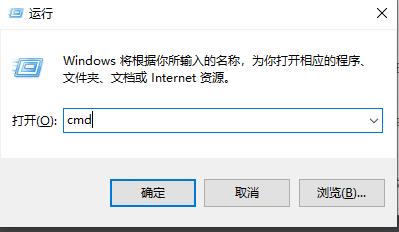 2.输入“chkdsk”查看修复命令,如下图所示。
2.输入“chkdsk”查看修复命令,如下图所示。
:  3.如果需要查看其他地方,还可以添加“D”等其他分区,如下图所示。
3.如果需要查看其他地方,还可以添加“D”等其他分区,如下图所示。
: 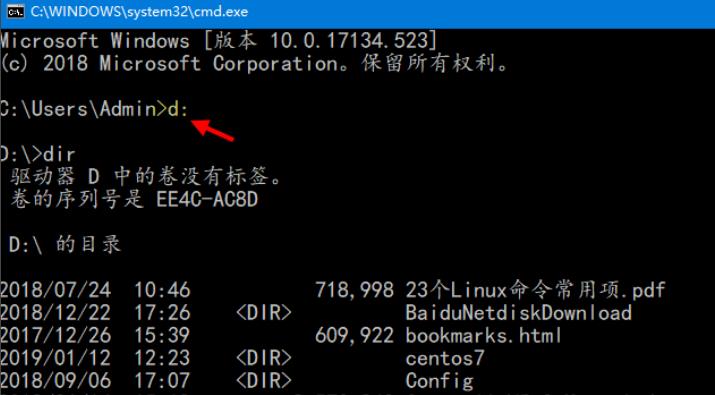 4.只需输入执行命令“chkdsk d:/F”,如下图所示。
4.只需输入执行命令“chkdsk d:/F”,如下图所示。
: 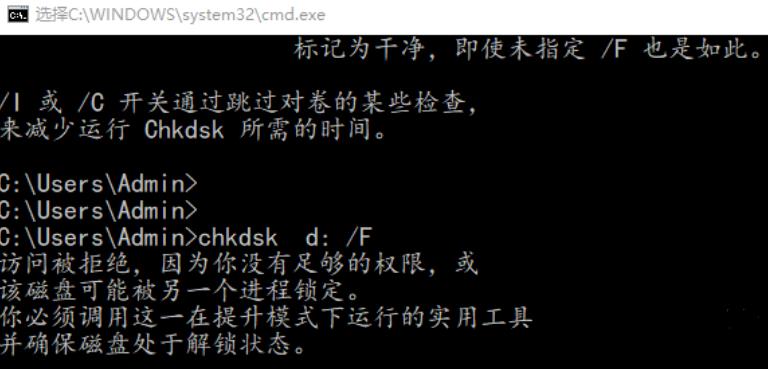 5.如果在修改期间被占用,可以输入“y”继续,如下图所示。
5.如果在修改期间被占用,可以输入“y”继续,如下图所示。
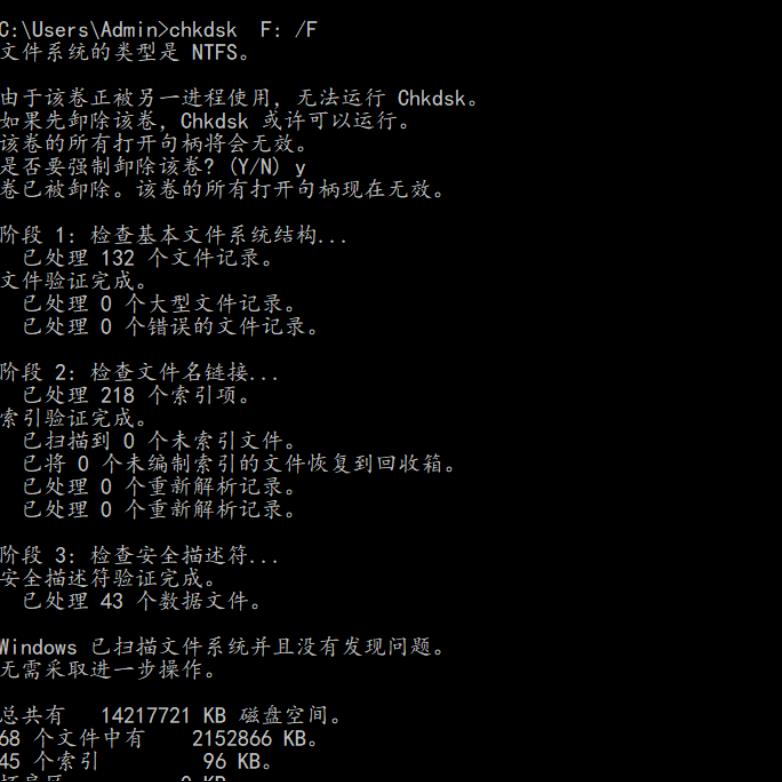
免责声明:本站所有文章内容,图片,视频等均是来源于用户投稿和互联网及文摘转载整编而成,不代表本站观点,不承担相关法律责任。其著作权各归其原作者或其出版社所有。如发现本站有涉嫌抄袭侵权/违法违规的内容,侵犯到您的权益,请在线联系站长,一经查实,本站将立刻删除。
本文来自网络,若有侵权,请联系删除,如若转载,请注明出处:https://www.freetrip88.com/baike/380530.html
